Melhor Criador de Plano de Fundo Transparente para 2022: Top 10+ Avaliações
Publicados: 2022-11-25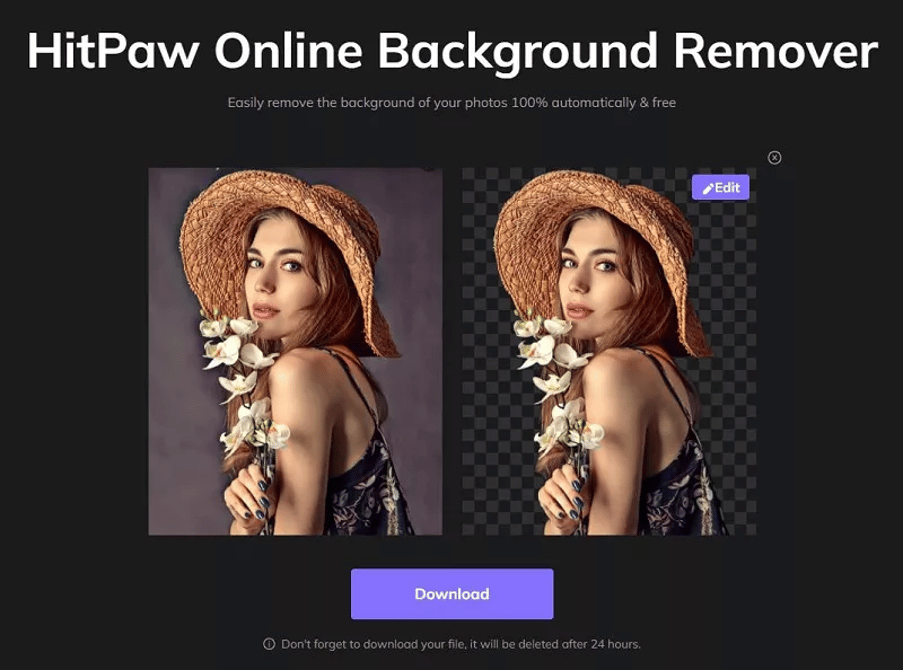 Um plano de fundo transparente é útil para muitas finalidades, como criar logotipos e banners ou definir o clima certo em uma foto. No entanto, criar um plano de fundo transparente geralmente é desafiador e pode levar horas de trabalho. Confira nossa lista dos melhores criadores de fundos transparentes; você não precisa mais se preocupar em passar horas criando um fundo perfeito.
Um plano de fundo transparente é útil para muitas finalidades, como criar logotipos e banners ou definir o clima certo em uma foto. No entanto, criar um plano de fundo transparente geralmente é desafiador e pode levar horas de trabalho. Confira nossa lista dos melhores criadores de fundos transparentes; você não precisa mais se preocupar em passar horas criando um fundo perfeito.
Analisando todos os programas de software populares para conversores de WebP para PNG, encontramos os melhores. Essas ferramentas facilitam a criação de um plano de fundo transparente para o seu logotipo ou a remoção do plano de fundo de uma foto. Então, o que você está esperando?
Comece a navegar agora!
Parte 1. Os 5 principais criadores de fundos transparentes gratuitos on-line
Você está procurando uma solução gratuita e fácil de usar para deixar suas fotos ainda melhores? Com os 5 principais criadores de fundos transparentes gratuitos on-line, agora você pode criar visuais impressionantes com apenas alguns cliques.
1. Removedor de fundo on-line HitPaw – grátis
HitPaw Online Background Remover é incrivelmente simples. Tudo o que você precisa fazer é enviar sua imagem e clicar no botão 'Remover'. É isso! Você obterá um logotipo ou imagem transparente de alta qualidade sem qualquer confusão em segundos. Isso não apenas economiza tempo e esforço, mas também lhe dá a liberdade de fazer alterações quando quiser.
Como tornar uma imagem transparente com o removedor de fundo on-line Hitpaw:
Siga estes poucos passos, e você está pronto para ir:
Passo 1: Primeiro, vá para o site HitPaw Online Background Remover.
Etapa 2: clique em Escolher arquivo e carregue o logotipo que deseja editar. Esta ferramenta não suporta edição em lote, então você terá que carregar cada imagem separadamente.
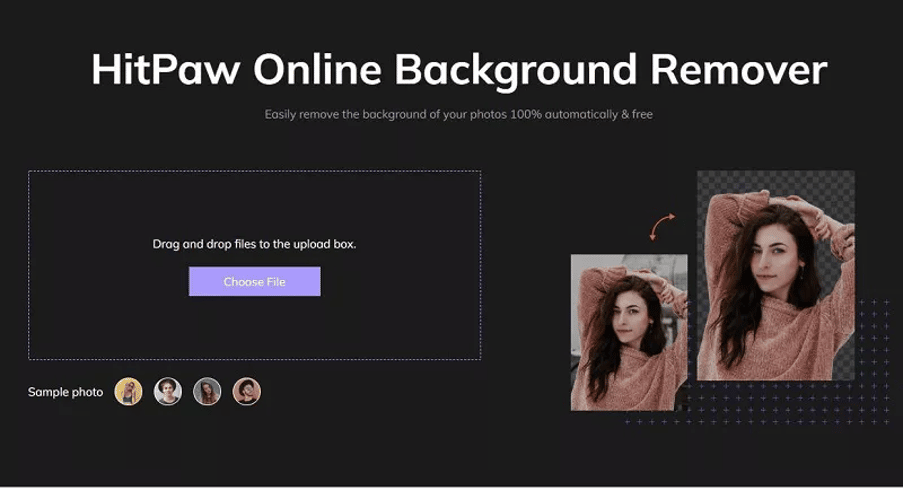
Etapa 3: depois que a imagem for carregada, clique em Remover plano de fundo e observe como o programa faz sua mágica. Leva apenas alguns segundos para o fundo ser limpo. Se você quiser ajustá-lo ainda mais, basta clicar em Editar e ajustá-lo ao seu gosto.
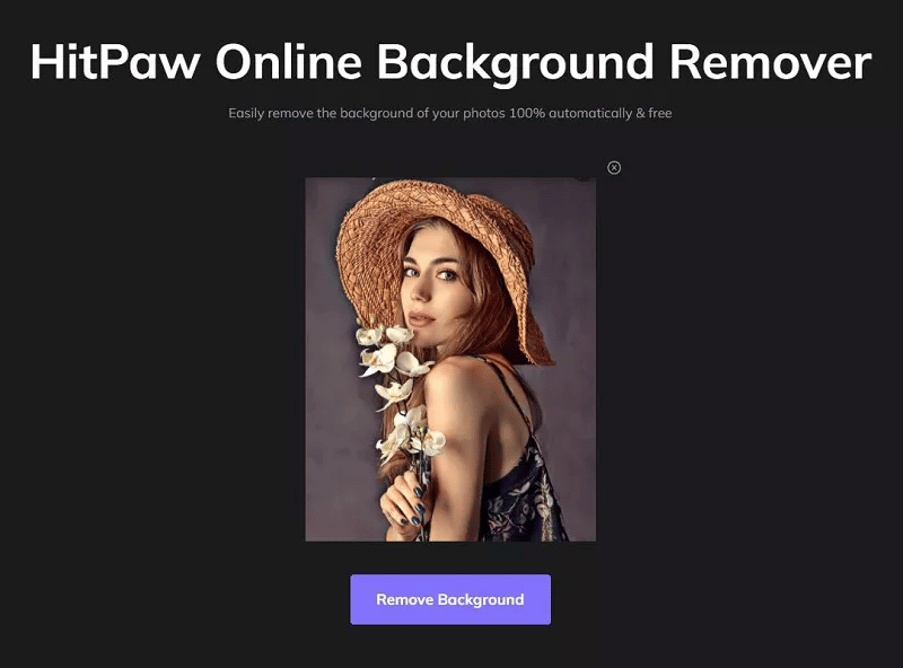
Passo 4: Clique em Download e selecione o formato de arquivo que você precisa. Em seguida, salve o logotipo no seu computador - voila! Agora você tem um logotipo personalizado pronto para ser usado.
2. LunaPic – Limpa o fundo
Depois de carregar o logotipo, você pode editá-lo com apenas alguns cliques. Para começar, o LunaPic oferece algumas predefinições de plano de fundo para escolher, e você pode usar a ferramenta varinha mágica para apagar o plano de fundo com alguns cliques. Ele também permite que os usuários personalizem o plano de fundo com um gradiente e cores sólidas.
Faça uma imagem transparente com LunaPic:
Siga estas poucas etapas e torne a imagem transparente:
Passo 1: Carregue a imagem do logotipo no site oficial do LunaPic.
Etapa 2: selecione “Fundo transparente” em Editar. Se precisar ajustar a transparência do logotipo, você pode fazê-lo.
Etapa 3: aplique efeitos e edite a imagem para obter o melhor resultado.
Etapa 4: selecione um formato de saída e clique em Salvar imagem.
3. Ferramentas PNG online – A ferramenta PNG mais fácil
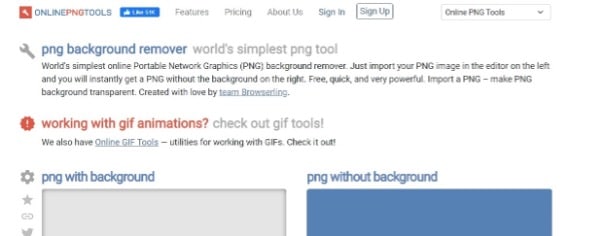
Não há necessidade de selecionar manualmente a cor de fundo a ser removida. Com uma ferramenta PNG online, você pode obter instantaneamente uma imagem PNG transparente sem problemas ou etapas complicadas. Basta enviar sua imagem e faremos todo o trabalho para você. Leva apenas alguns segundos e, melhor ainda, é grátis! Obtenha um fundo transparente em PNG rapidamente.
Como tornar uma imagem transparente com Online PNG Tools:
Siga estes poucos passos para criar uma imagem de fundo transparente:
Etapa 1: Carregue a imagem PNG no site oficial do Online PNG Tools ou simplesmente arraste e solte.
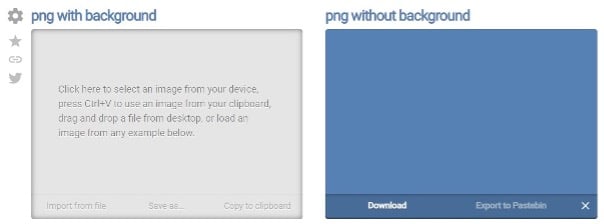
Passo 2: Clique em “Fundo Transparente” no menu. Ou você pode escolher várias opções de removedor de fundo PNG.
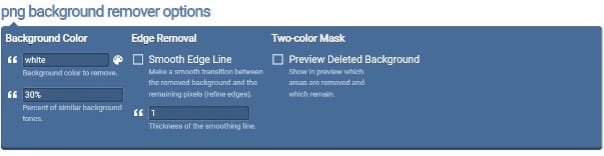
Etapa 3: Clique em Salvar imagem após selecionar um formato de saída.
4. Imageonline.co – Ferramenta online gratuita
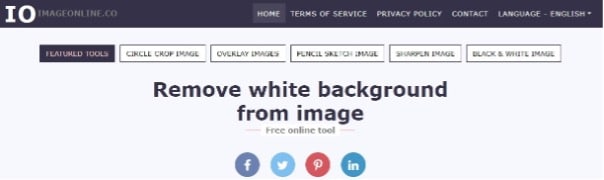
Com Imageonline.co, basta carregar a imagem na ferramenta e começar a editar. Nenhuma inscrição é necessária e nenhuma restrição sobre como você usa essas ferramentas, para que você possa ser criativo com suas imagens imediatamente. É perfeito para tornar uma imagem transparente, seja iniciante ou profissional.
Como tornar uma imagem transparente com ferramentas PNG online:
Etapa 1: carregue sua imagem de fundo branco.
Passo 2: Selecione 'Remover fundo branco' para remover todas as áreas brancas da imagem.
Passo 3: Se você quiser ser mais completo, ajuste o 'Nível de branco sujo'.
Etapa 4: certifique-se de que todos os brancos tenham desaparecido antes de fazer o download.
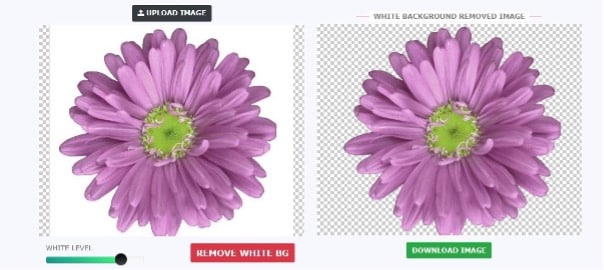
5. Peko Step
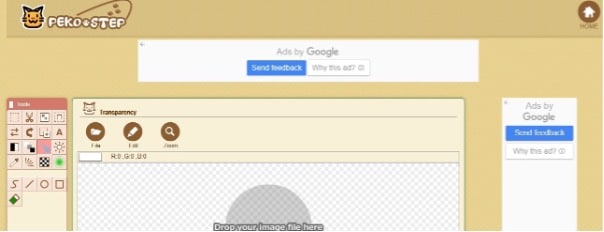
Não há necessidade de baixar software de edição de imagens ou sair de casa para editar suas fotos com este editor de imagens gratuito. Seja tornando uma cor transparente ou fazendo edições básicas como brilho e contraste, este editor cobre você.
Como tornar uma imagem transparente com ferramentas PNG online:
Passo 1: Usando o menu principal, clique em “Abrir arquivo de imagem”.
Passo 2: Usando o mouse, clique na parte transparente da sua imagem depois de aberta.
Passo 3: Você pode ajustar a opacidade pelo brilho da cor ou copiar a opacidade de outra imagem.
Passo 4: Você pode salvar seu trabalho selecionando “Salvar imagem” no menu principal.
Parte 2. Os 5 principais programas de criação de fundo transparente
Ao criar um plano de fundo transparente, alguns programas excelentes podem ajudar a dar às suas fotos e imagens a aparência polida que você está procurando.
Aqui estão os 5 melhores programas de criação de plano de fundo:
1. Microsoft PowerPoint – Gratuito
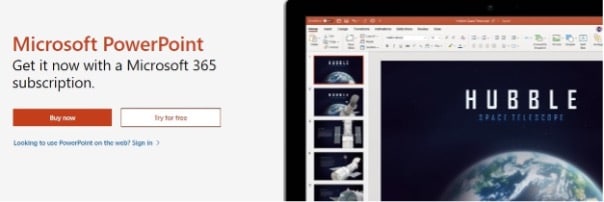

O PowerPoint da Microsoft oferece versões para desktop e online para conveniência do cliente. Você pode adicionar imagens aos arquivos e formatá-los. Você pode ajustar a transparência do plano de fundo de uma imagem na janela Formatar imagem.
Como tornar uma imagem transparente com o Microsoft PowerPoint:
Passo 1: Crie um documento com uma imagem.
Passo 2: Selecione Transparência na guia Formato das Ferramentas de Imagem.
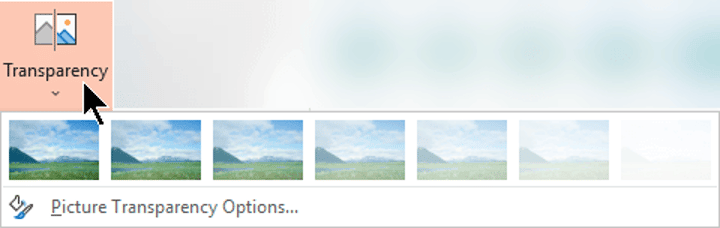
Etapa 3: você pode alterar a imagem instantaneamente selecionando uma opção predefinida.
Etapa 4: Usando as opções de transparência da imagem, você pode personalizar o grau de transparência.
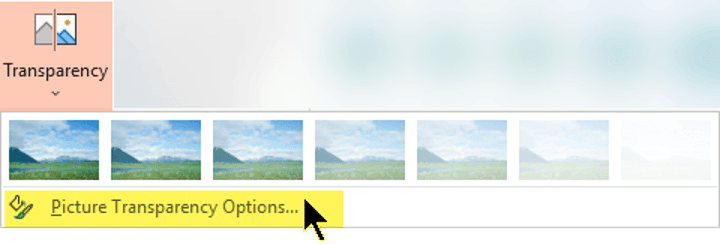
Etapa 5: Quando o painel Formatar imagem for aberto, você poderá diminuir a opacidade da imagem arrastando o controle deslizante Transparência para a direita.
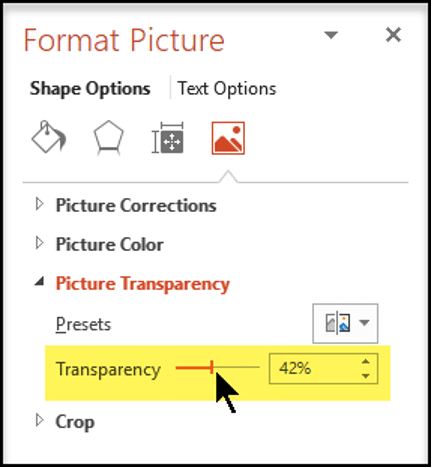
2. PhotoWorks
Ao contrário de outros softwares de edição de fotos, o PhotoWorks é altamente amigável. Seja você um fotógrafo iniciante ou experiente, a interface é intuitiva e fácil de navegar. Você pode criar fundos transparentes com apenas alguns cliques!
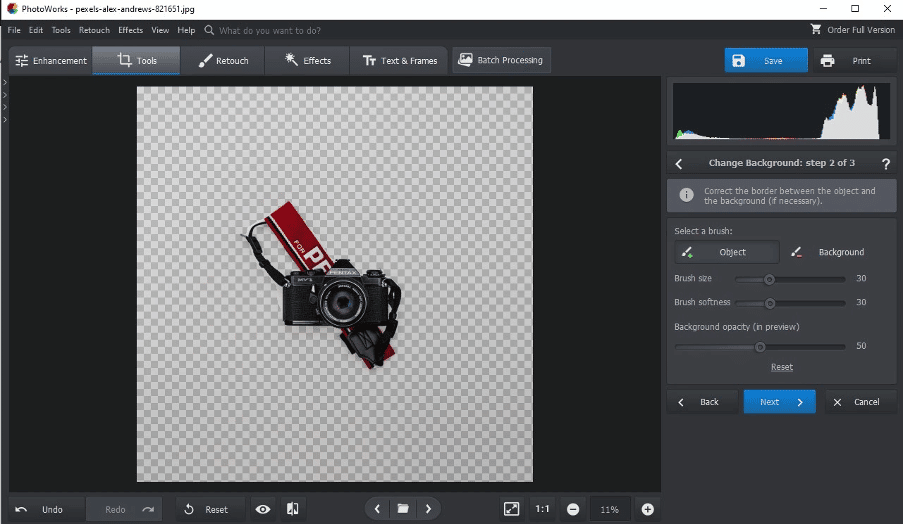
Torne uma imagem transparente com o PhotoWorks:
Etapa 1: Clique na guia Ferramentas e selecione Alterar plano de fundo.
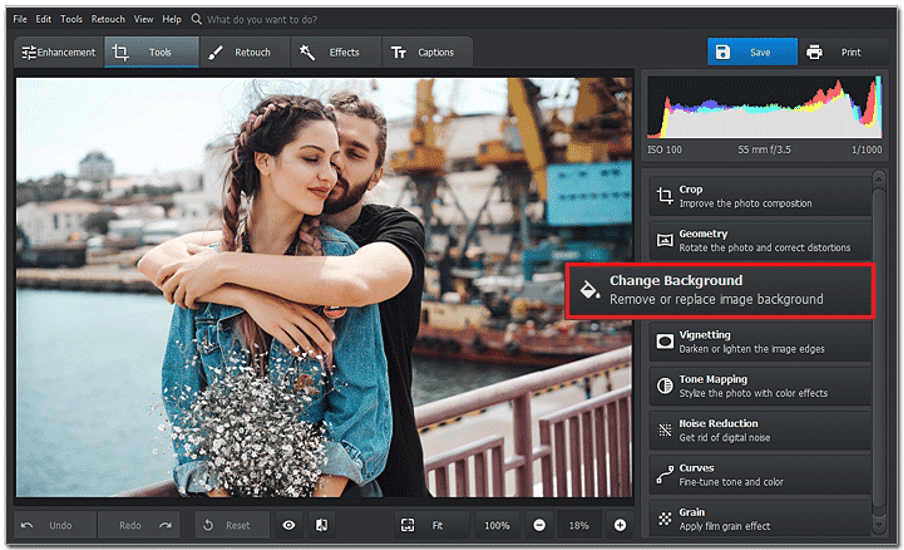
Passo 2: Use o pincel Object para separar o objeto do fundo. Você verá um marcador vermelho quando apontar o fundo com o outro pincel.
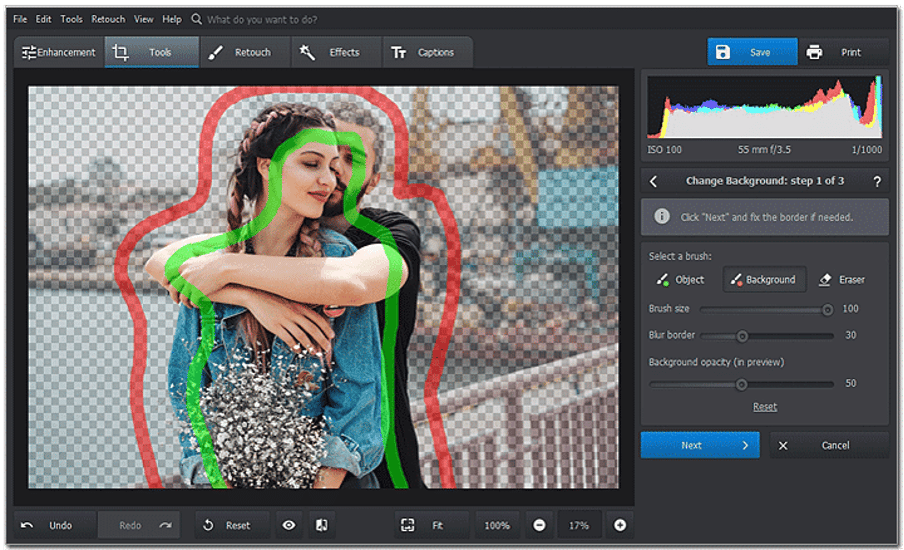
Etapa 3: o software o tornará transparente assim que o plano de fundo estiver pronto. Pode ser necessário corrigir as bordas da seleção, se necessário.
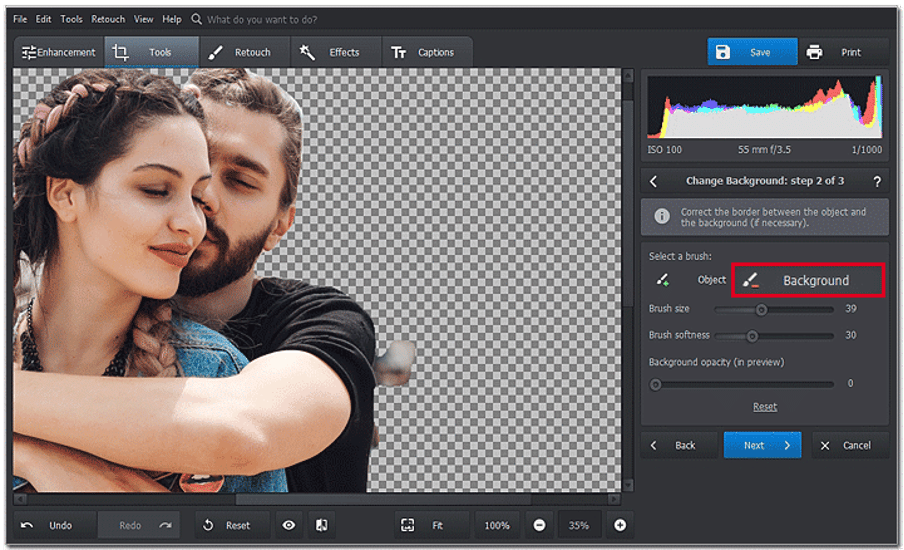
Passo 4: Certifique-se de que a nova imagem foi salva como um arquivo PNG clicando em 'Salvar com fundo transparente'.
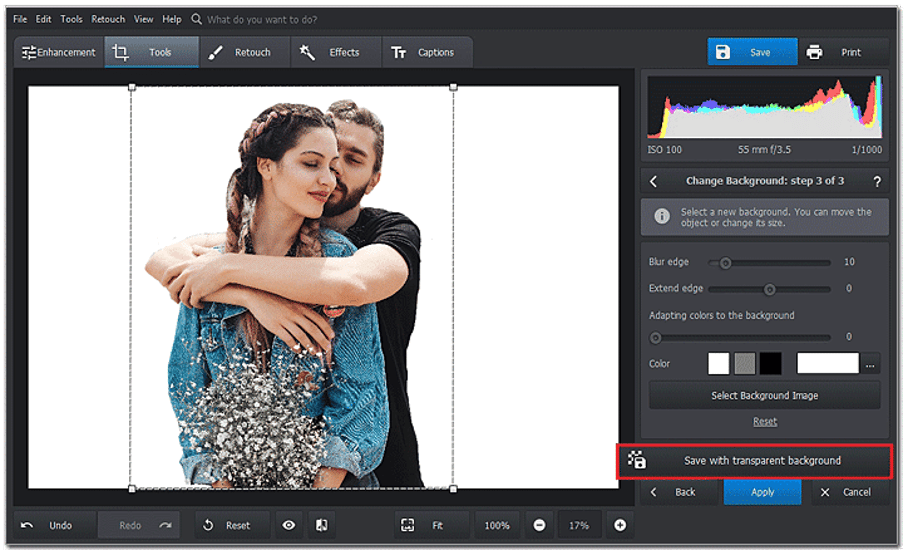
3. Remover.bg
Se você está procurando uma maneira fácil de se livrar de um fundo de logotipo, esta é a ferramenta para você. É super rápido e direto, permitindo que você carregue seu logotipo em apenas alguns segundos e tenha o fundo removido automaticamente. A qualidade da saída é excelente e suporta muitos formatos diferentes de imagens e logotipos.
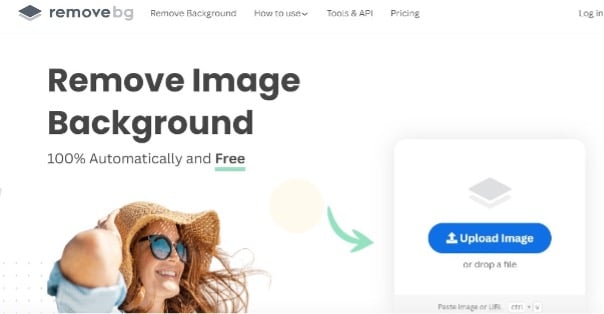
Como tornar uma imagem transparente com Remove.bg:
Siga as etapas abaixo para remover o plano de fundo do logotipo:
Etapa 1: visite o site Remove.bg.
Passo 2: Carregue uma foto ou arraste e solte seu logotipo no programa.
Etapa 3: removerá automaticamente o fundo. Você pode baixar um logotipo ou adicionar um plano de fundo personalizado usando a biblioteca integrada.
4. Softorbits
Se você está trabalhando com imagens e precisa criar fundos transparentes rapidamente, o Softorbits Transparent Background Maker pode ajudar. Este software intuitivo permite alterar rapidamente o plano de fundo de qualquer imagem para transparente em algumas etapas simples.
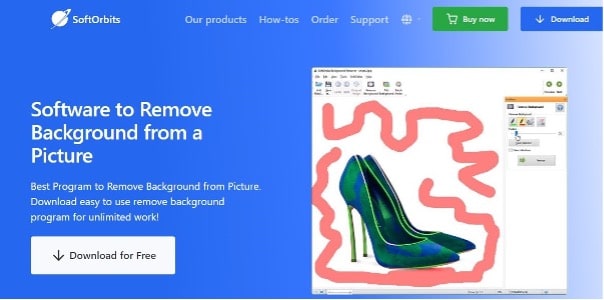
Como tornar uma imagem transparente com Softorbit:
Etapa 1: você pode adicionar arquivos ao programa para remover o plano de fundo.
Passo 2: Use o pincel verde para selecionar o primeiro plano.
Passo 3: Se necessário, você pode ajustar o raio do pincel após escolher o fundo com o pincel vermelho.
Passo 4: Em caso de erros, você pode limpar sua seleção.
Passo 5: Para começar, clique no botão Iniciar. Você Terminou!
5. Preguiçoso
O Slazzer é uma ferramenta útil para iniciantes e não técnicos. Sua imagem será automaticamente limpa do fundo assim que for carregada. A edição de vários logotipos o torna uma ferramenta popular para remover os planos de fundo de muitos logotipos de uma só vez.
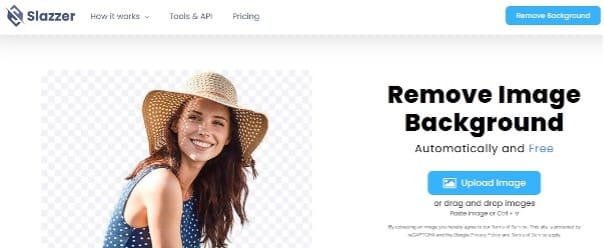
Como tornar uma imagem transparente com o Slazzer:
Passos1. Arraste e solte o(s) arquivo(s) de imagem no site oficial do Slazzer.
Passos2. Clique no botão de visualização para ver a imagem pronta em alguns segundos.
Passos3. Para salvar o logotipo de saída, clique em Download ou, para editá-lo, clique em Editar.
Parte 3. Perguntas frequentes
Qual fundo é transparente?
Os pixels de fundo de um plano de fundo transparente não têm nada neles, então o que está por trás dele é visível. Seja adicionando alguma transparência a uma imagem ou simplesmente mostrando o que está por trás dela, você certamente fará uma declaração com esse tipo de plano de fundo.
Como tornar fundos de imagem transparentes on-line beneficia você?
Projetos digitais podem se beneficiar de imagens de fundo transparentes online. Você pode usar imagens transparentes para criar logotipos, texto sobreposto ou efeitos visuais interessantes.
Como deixar o fundo de uma imagem transparente no celular?
Remover o plano de fundo sem deixar uma borda irregular ou pixels indesejados para trás pode ser difícil ao editar fotos. Com HitPaw Online Background Remover, você pode facilmente se livrar do fundo em apenas alguns cliques. Carregue sua foto, clique em “remover” e o HitPaw fará o resto.
Conclusão
Este artigo mostrou como remover o plano de fundo com segurança e rapidez. Usando a maioria dos aplicativos discutidos acima, você pode tornar qualquer logotipo transparente gratuitamente e de código aberto.
Se você deseja limpar o fundo do logotipo, recomendamos o uso do removedor de fundo on-line HitPaw. Você precisa de ajuda para encontrar uma opção de melhor velocidade, eficiência e funcionalidade.
